Tổng Quan
Route Optimization - RO là một công cụ Ahamove cung cấp, hỗ trợ các Khách hàng trong việc giải quyết bài toán VRP - Vehicle Routing Problem (Vấn đề Định tuyến Phương tiện di chuyển)
Chức năng chính của RO:
- Tối ưu quãng đường
- Tạo đơn hàng
Khách hàng truy cập Tab Route Optimization để sử dụng và sẽ tiến hành thông qua 3 giai đoạn:
- Điểm Lấy & Giao Hàng
- Cài đặt tối ưu
- Duyệt Đơn hàng
Giai đoạn 1: Điểm Lấy & Giao Hàng
Bước 1 : Nhập thông tin điểm lấy hàng (Pick-up Points)
1.1 Trường hợp với 1 điểm lấy hàng**
-
Khách hàng chọn "1 điểm lấy hàng" và bắt đầu nhập thông tin điểm lấy hàng.
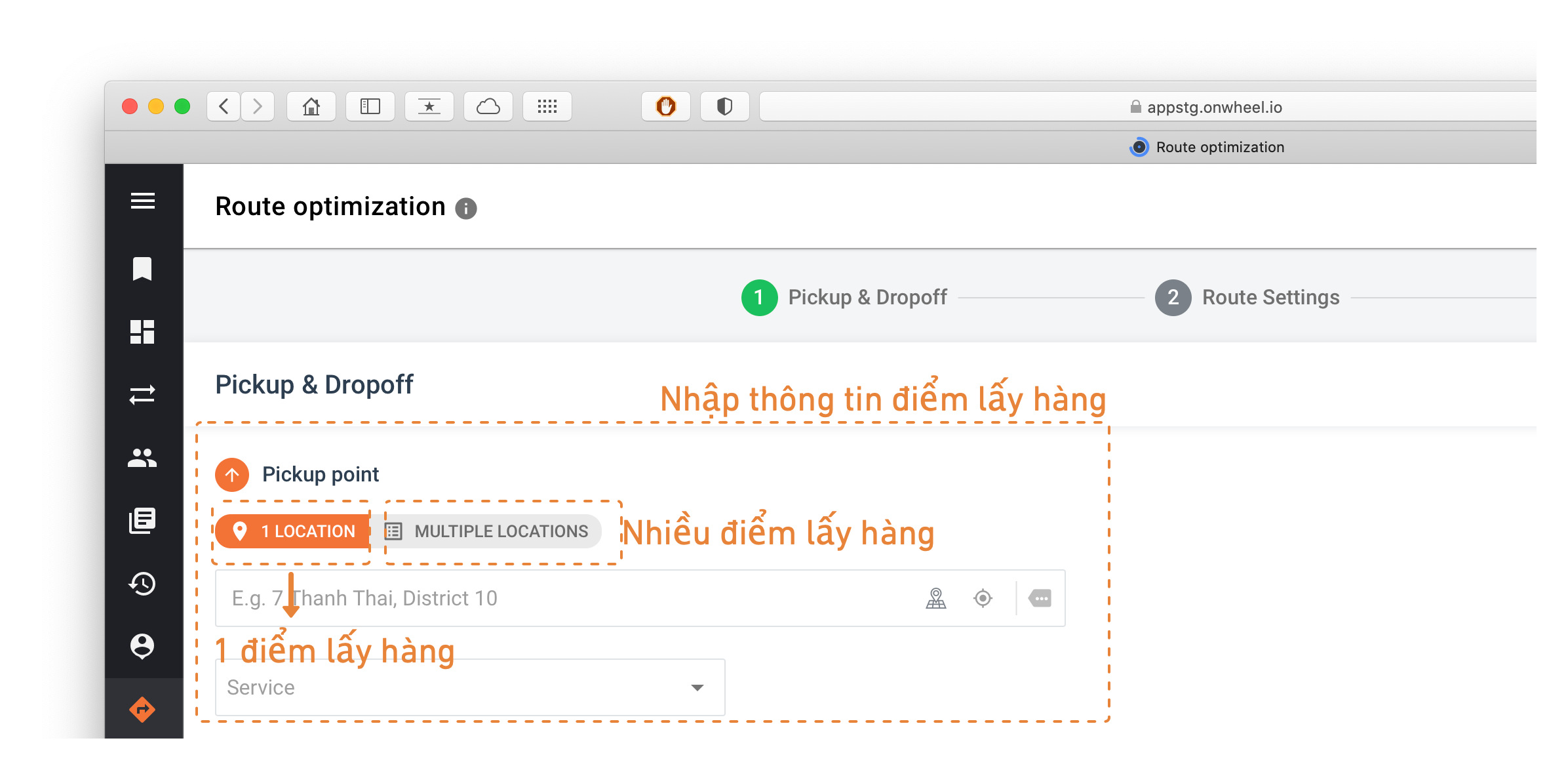
-
Có 3 cách để Khách hàng nhập địa chỉ lấy hàng:
- Nhập địa chỉ vào ô tìm kiếm và chọn địa chỉ trong danh sách gợi ý
- Chọn vị trí trên bản đồ có sẵn
- Sử dụng định vị hiện tại
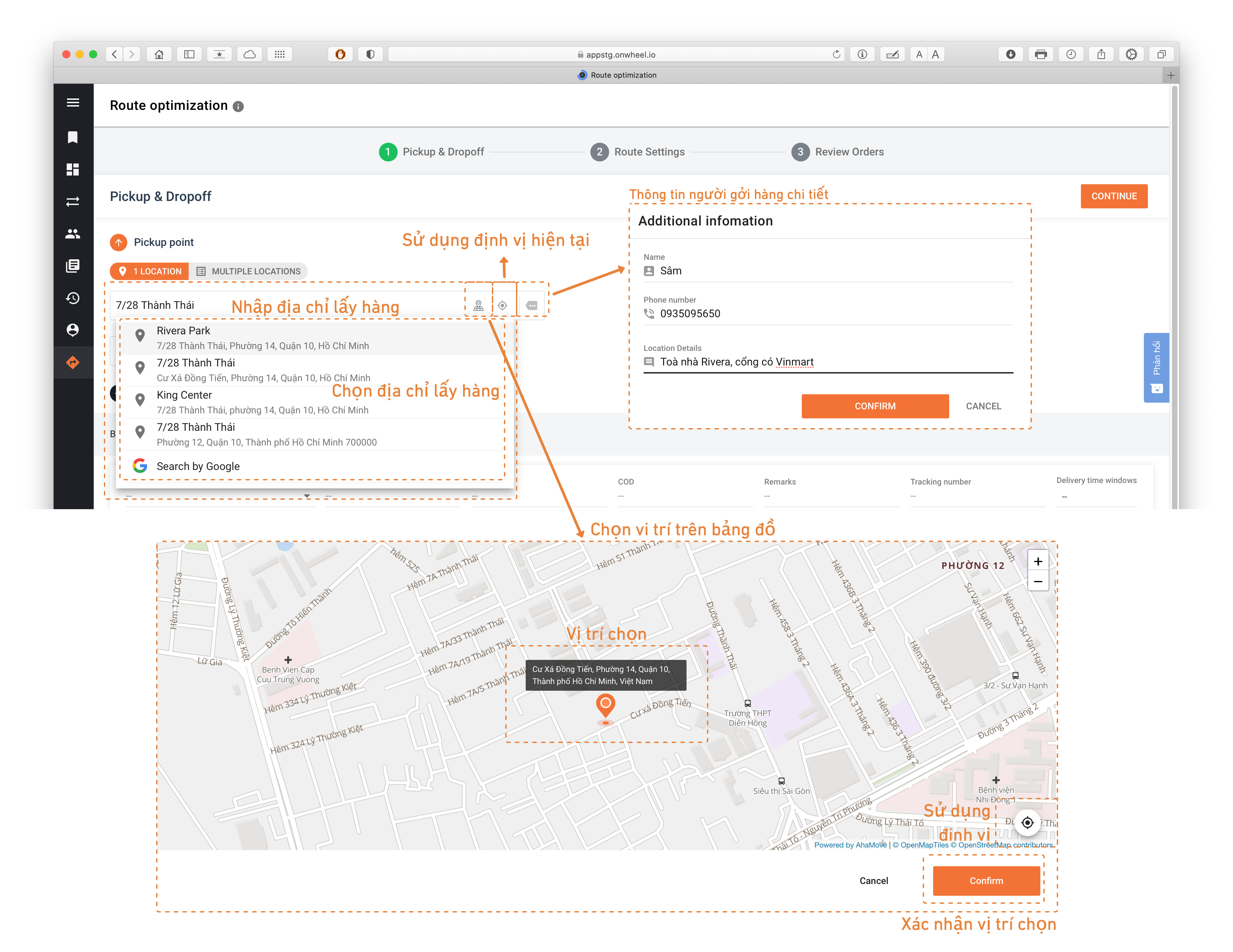
-
Khách hàng cần nhập thông tin cụ thể người gửi hàng để tài xế có thể liên hệ trực tiếp (Tên, Sđt, Địa chỉ cụ thể).
1.2 Trường hợp với nhiều điểm lấy hàng**
-
Khách hàng liên hệ với Ahamove để tạo danh sách các điểm lấy hàng cố định nhằm thuận tiện trong việc quản lý nhiều địa chỉ, tránh nhầm lẫn.
-
Khách hàng chọn "Nhiều điểm lấy hàng" để chọn các điểm tài xế cần tới.
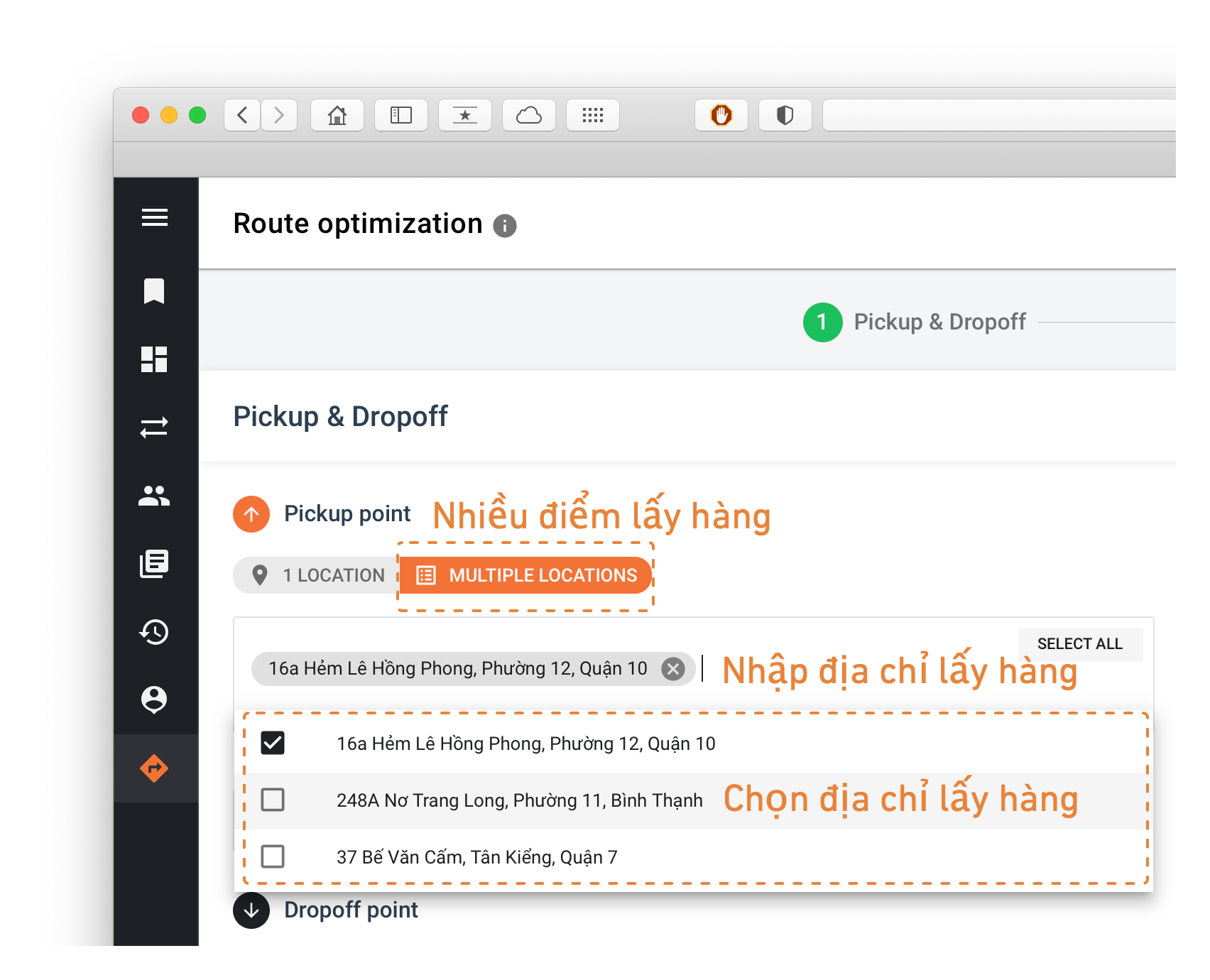
-
Khách hàng có thể nhập để tìm kiếm hoặc chọn theo danh sách đã có sẵn.
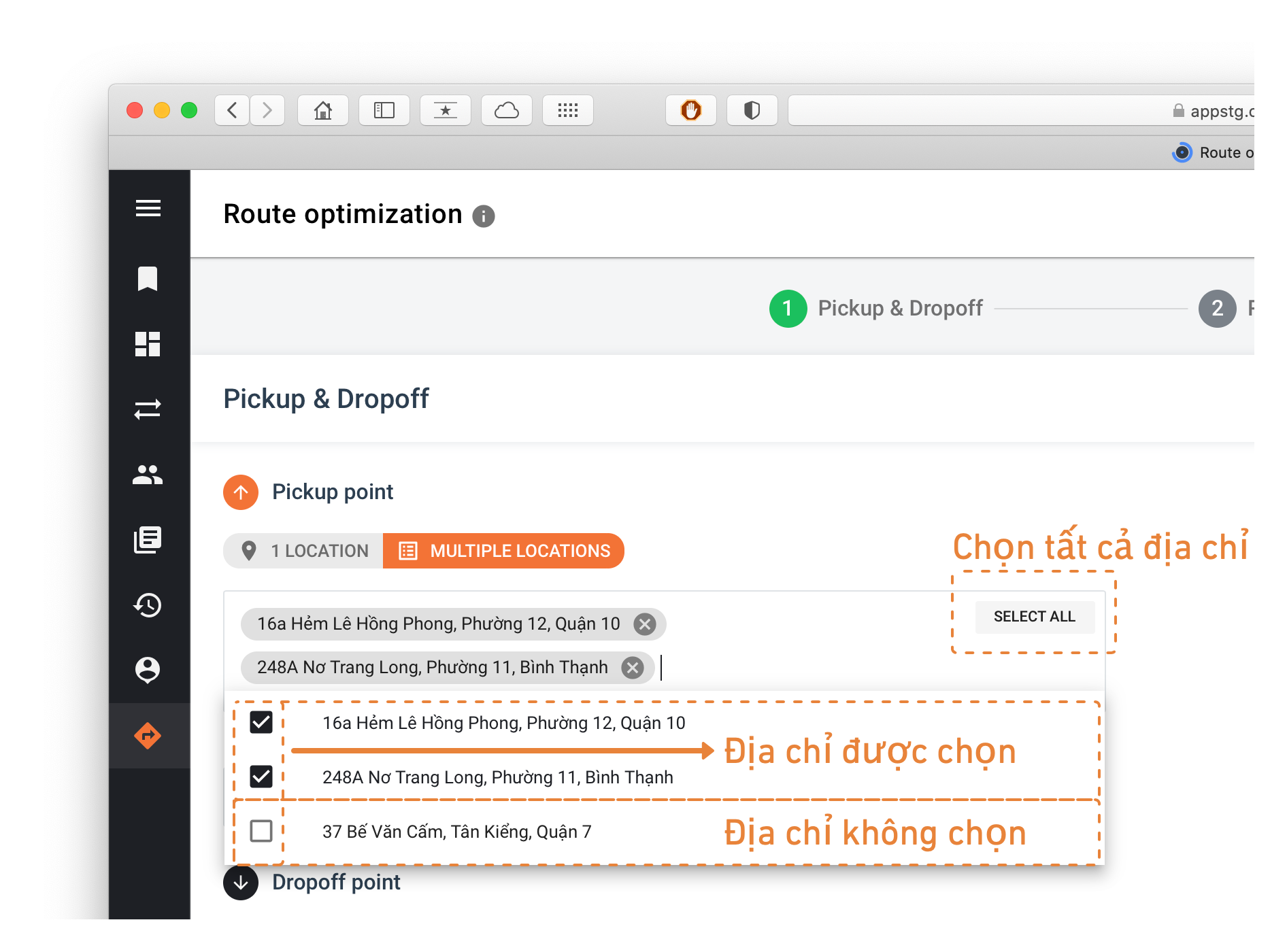
-
Các điểm được chọn sẽ xuất hiện trên thanh nhập địa chỉ.
Bước 2. Chọn sử dụng dịch vụ giao hàng đã đăng kí với Ahamove
Người dùng chọn dịch vụ tương ứng như phía dưới :
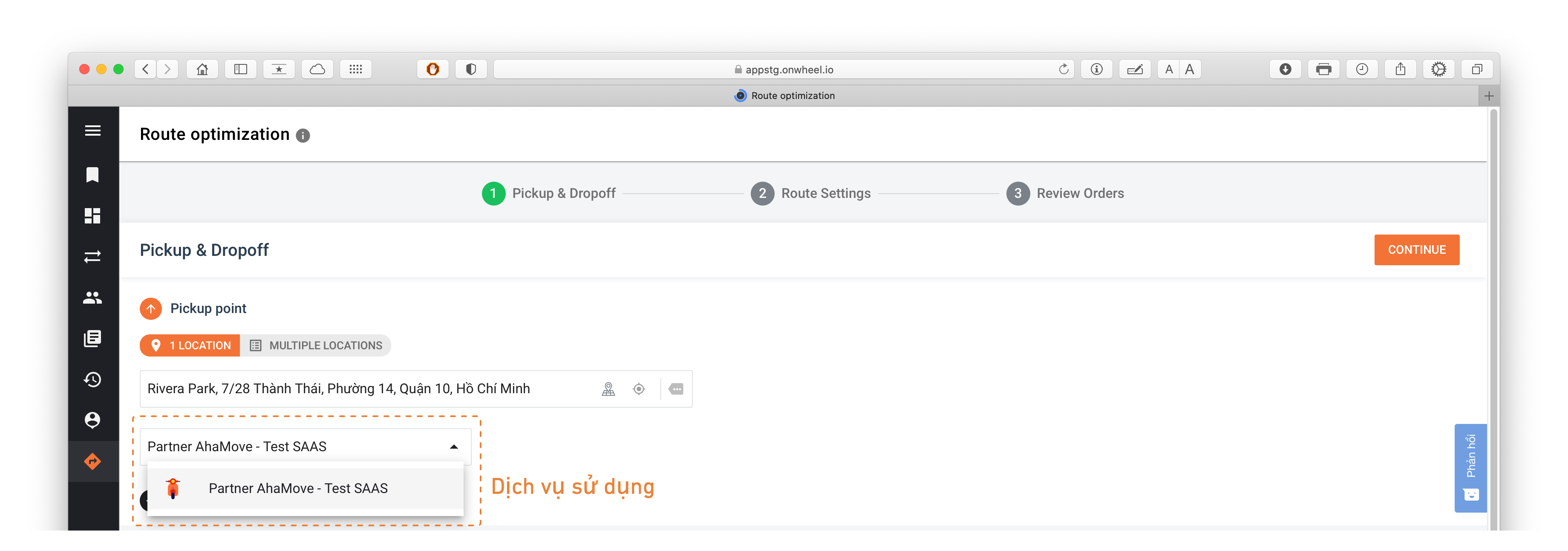
Bước 3. Nhập thông tin điểm giao hàng
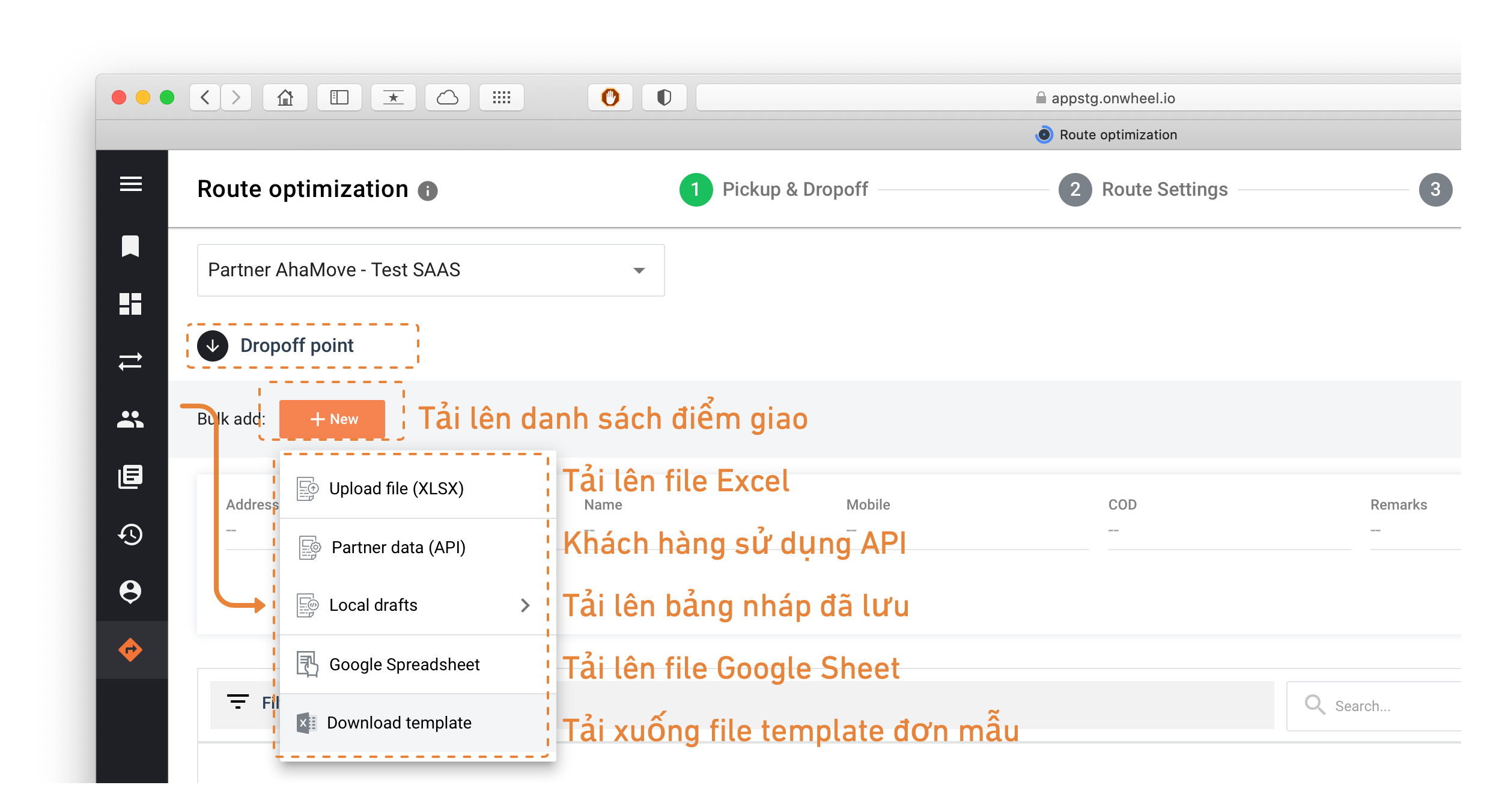
3.1 Trường hợp tải lên file điểm giao hàng loạt**
Có 4 cách để upload thông tin đơn hàng :
- Tải lên file Excel
- Tải lên file Google Sheet
- Sử dụng API
- Tải lên bản nháp (nếu đã lưu trước đó)
Kh�ách hàng có thể tải xuống template điền file mẫu của tool RO tại đây.
Khi đã tải lên file điểm giao, khách hàng cần xử lý dữ liệu để RO tool có thể đọc được dữ liệu chính xác cho các đơn hàng.
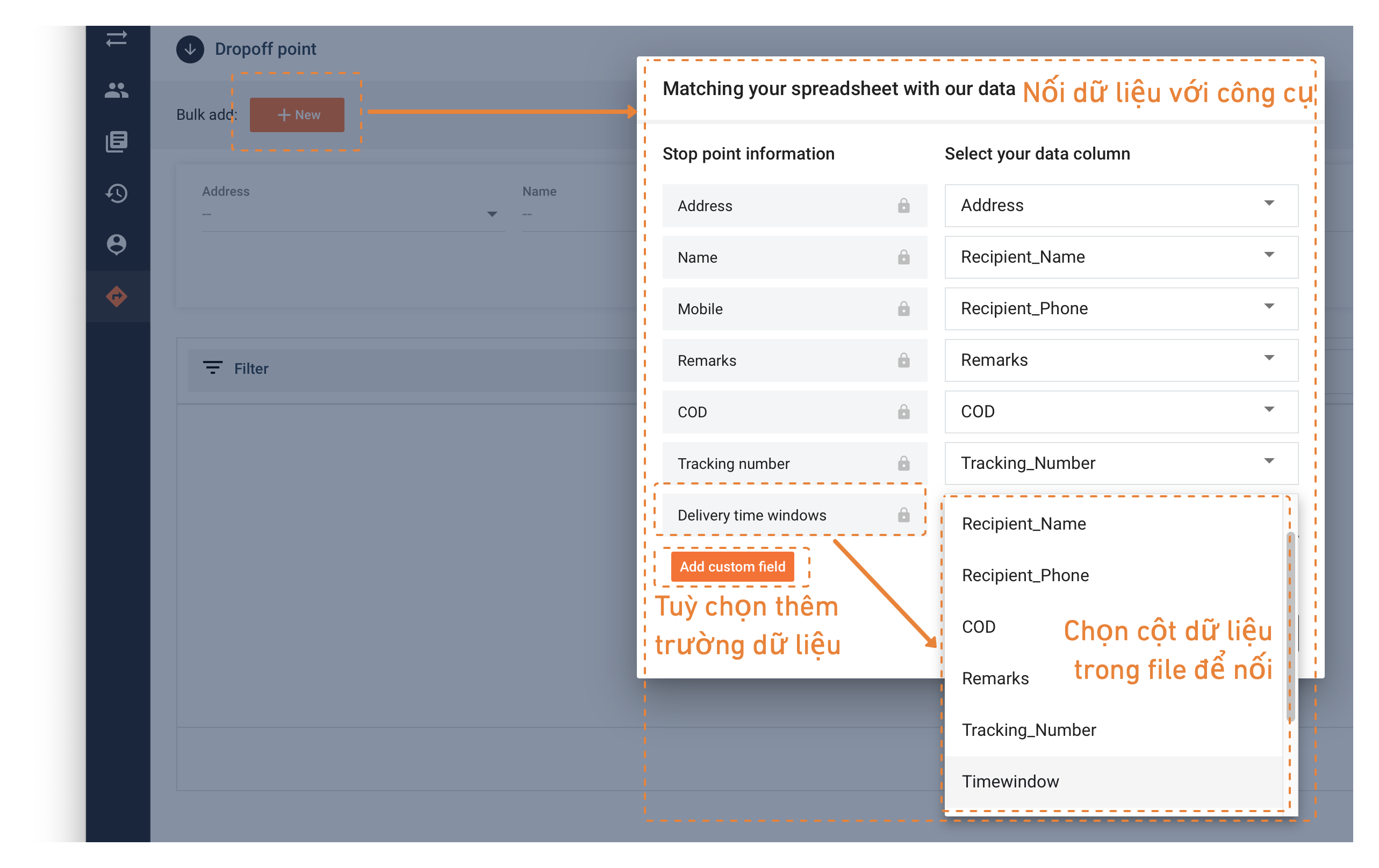
- Khách hàng cần phải nối các trường dữ liệu của file đã tải lên vào các trường tương ứng. Ngoài ra có thể thêm các trường tuỳ chọn nhằm tạo các điều kiện ghép đơn định tuyến
- Khách hàng chọn "Xác nhận" để RO Tool phân tích dữ liệu.
3.2 Trường hợp khách hàng cần nhập thủ công thông tin từng điểm giao hàng**
-
Khách hàng nhập thông tin điểm giao hàng theo từng trường thông tin đã có sẵn.
-
Khi nhập địa chỉ giao hàng, Khách hàng cần nhập địa chỉ chính xác hoặc có thể chọn theo gợi ý trong danh sách thả xuống.
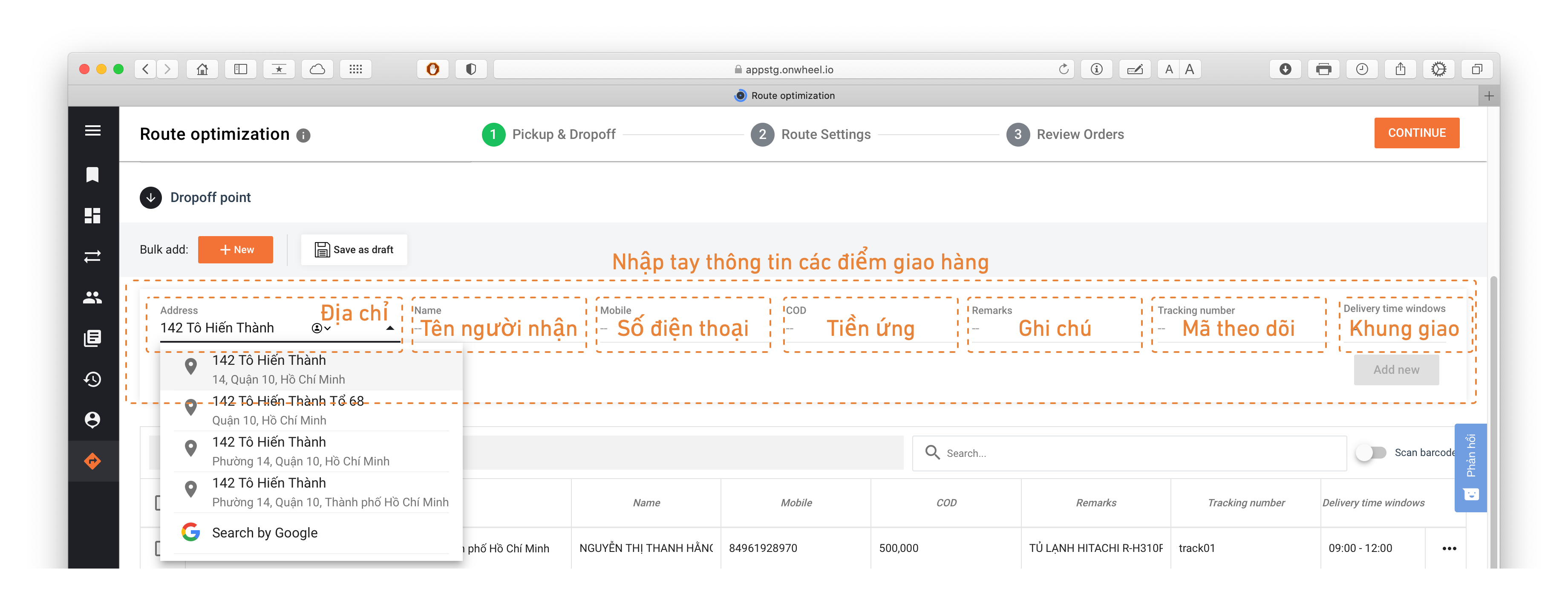
-
Đối với khung thời gian giao hàng (nếu có yêu cầu), Khách hàng có thể thêm khung thời gian giao hàng như hình bên dưới.
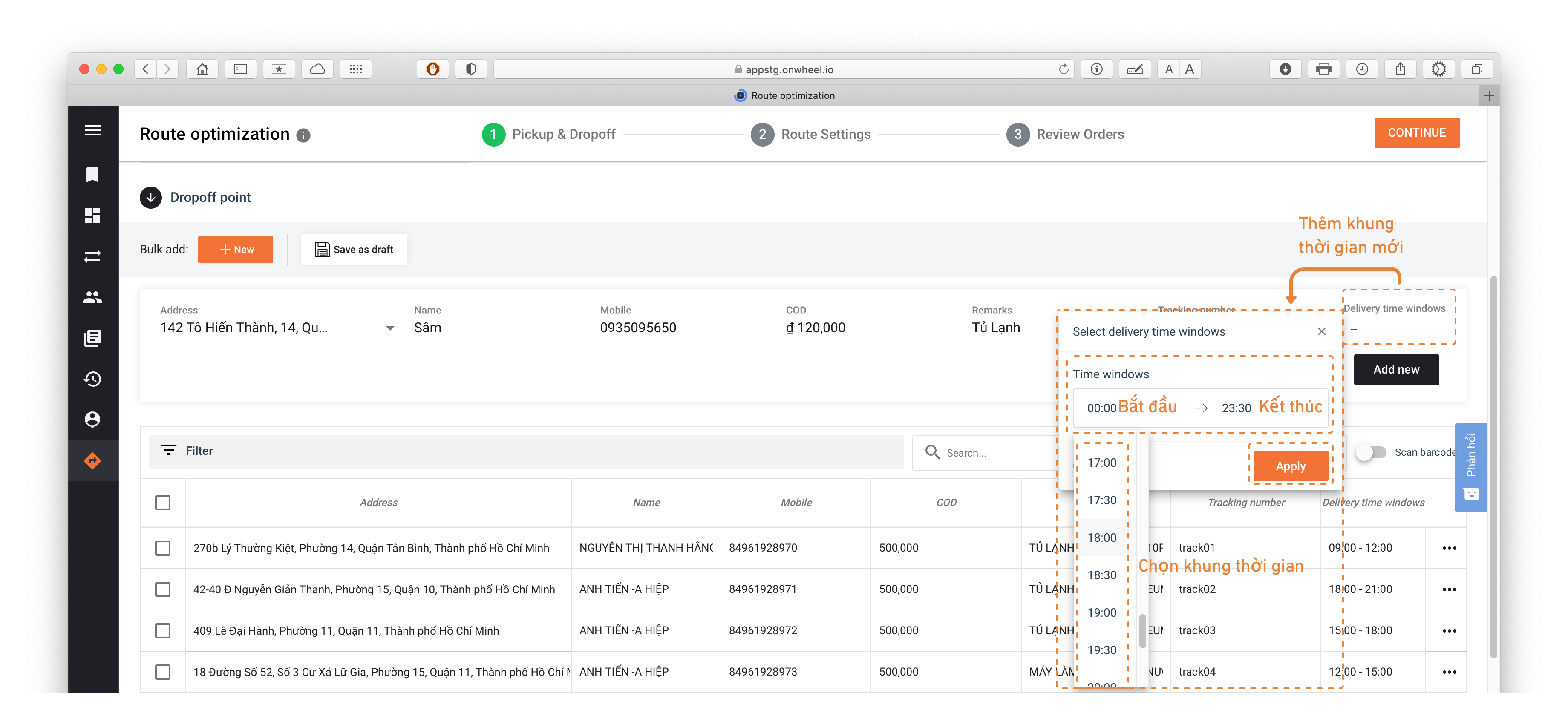
-
Dữ liệu sau khi được nhập có thể thêm vào danh sách các điểm giao hiển thị bên dưới phần nhập thông tin.
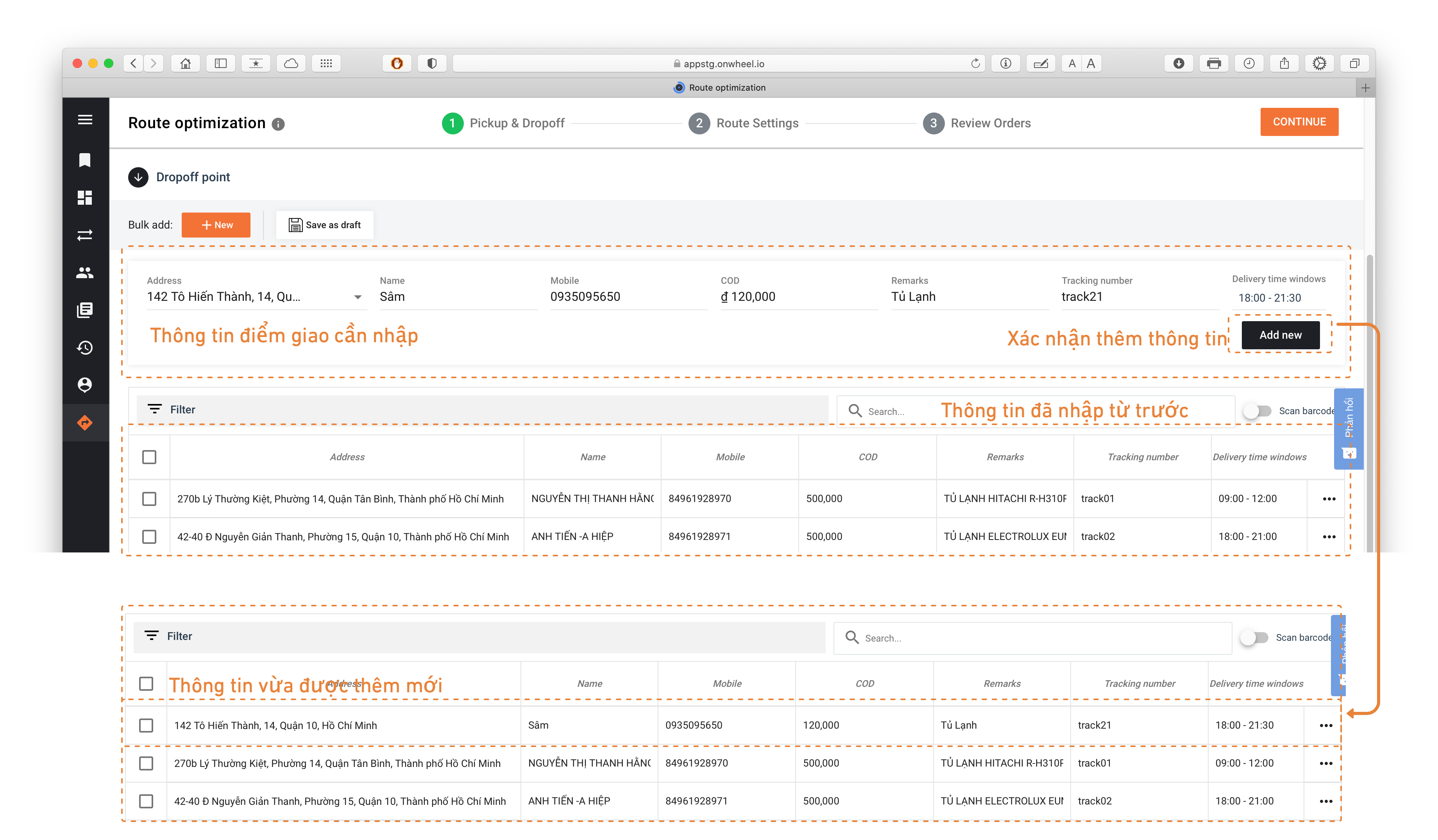
Bước 4. Kiểm tra, chỉnh sửa, tìm kiếm và lưu trữ thông tin điểm giao (nếu cần)
-
Khách hàng có thể chọn hàng loạt các điểm đã có để xoá, cập nhật điểm giao.
-
Để sửa thông tin điểm giao, Khách hàng click vào ô thông tin để sửa đổi dữ liệu đã có.
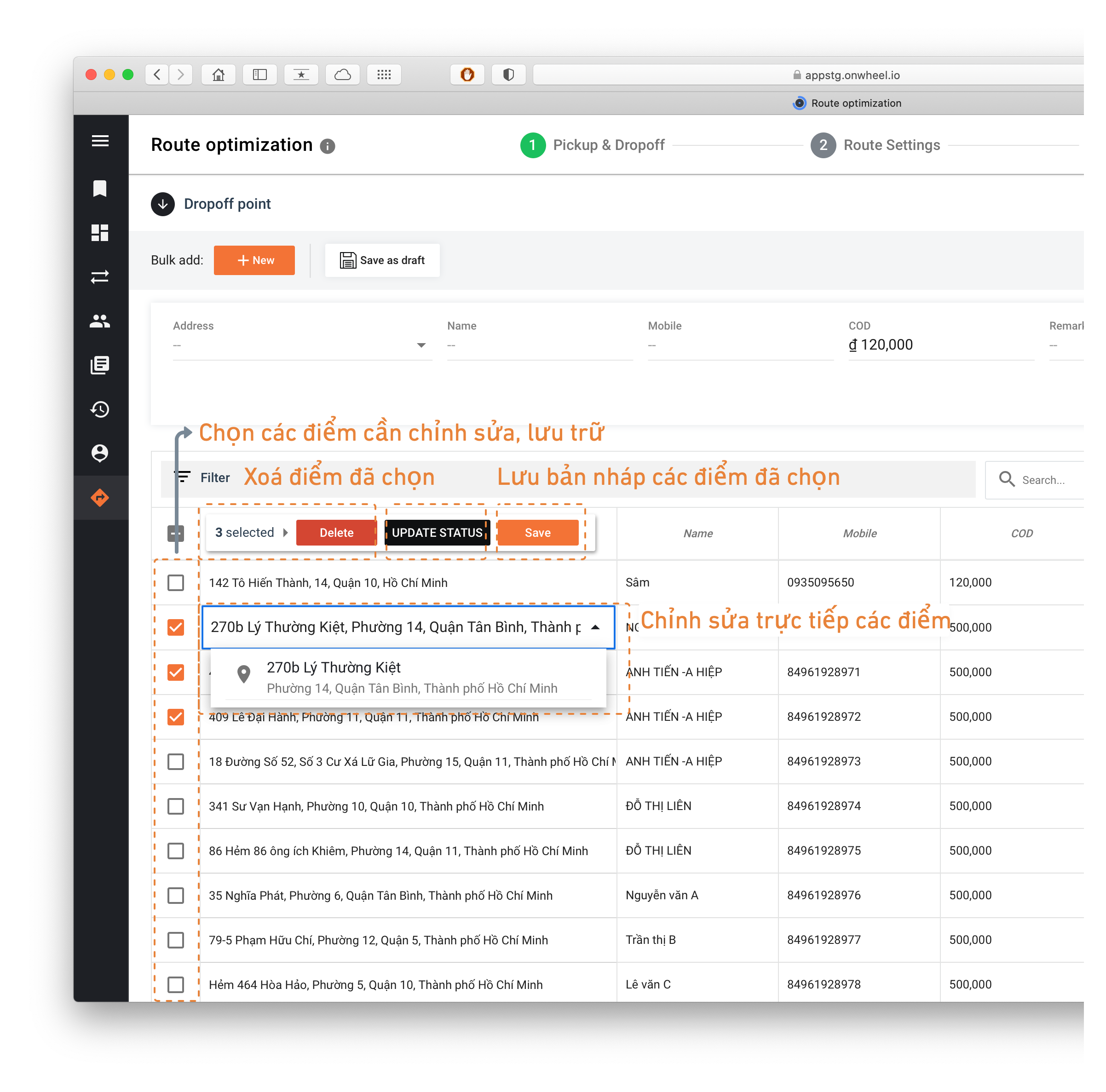
-
Khách hàng có thể tìm kiếm điểm giao thông qua Địa chỉ, Tên người nhận, Mã kiện hàng
-
Sau khi chỉnh sửa, khách hàng có thể lưu lại bản nháp để có thể dùng thông tin đã chỉnh sửa về sau này.
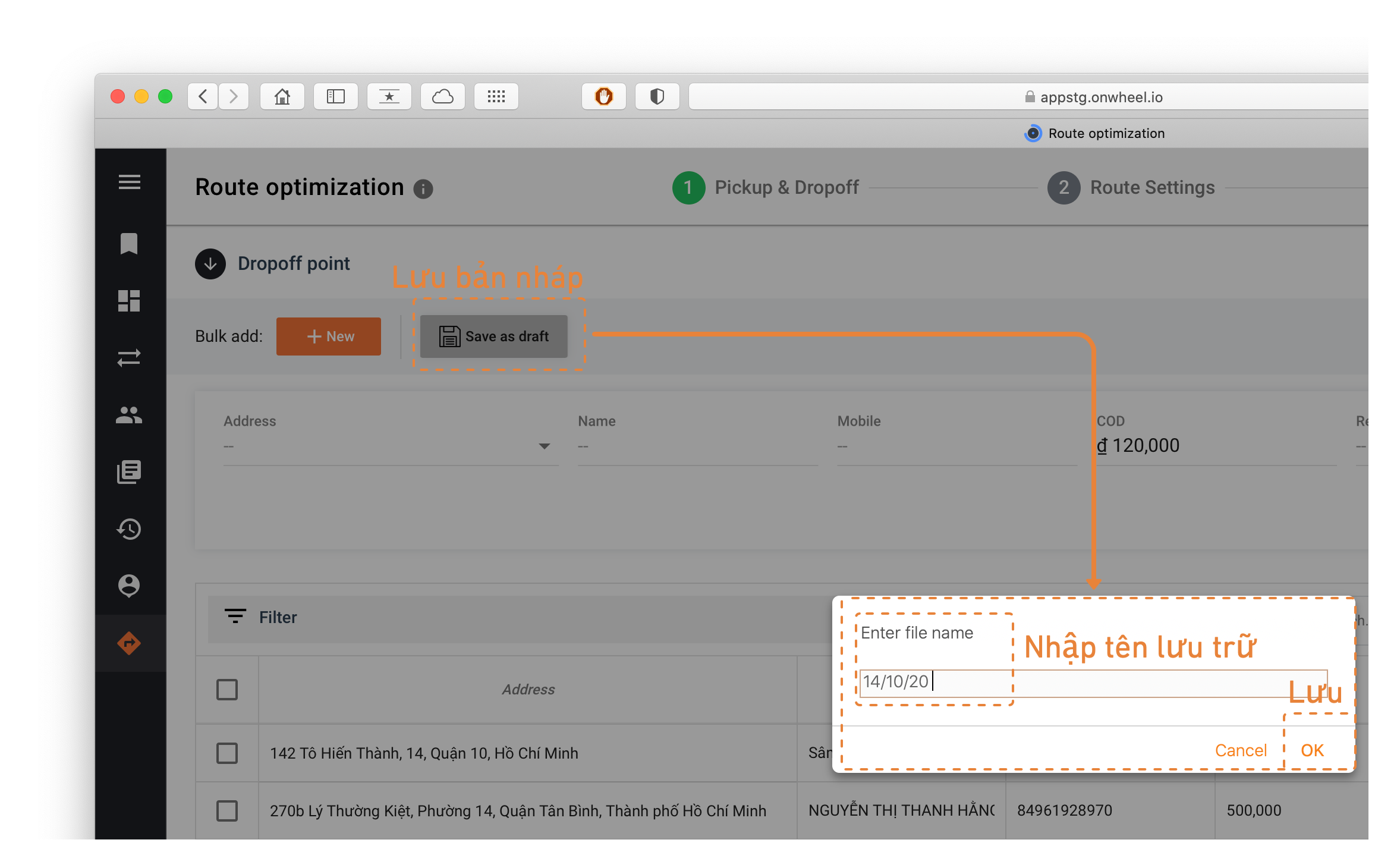
-
Khách hàng có thể sử dụng lại dữ liệu đã lưu và tiếp tục sang bước Cài đặt thông số tối ưu
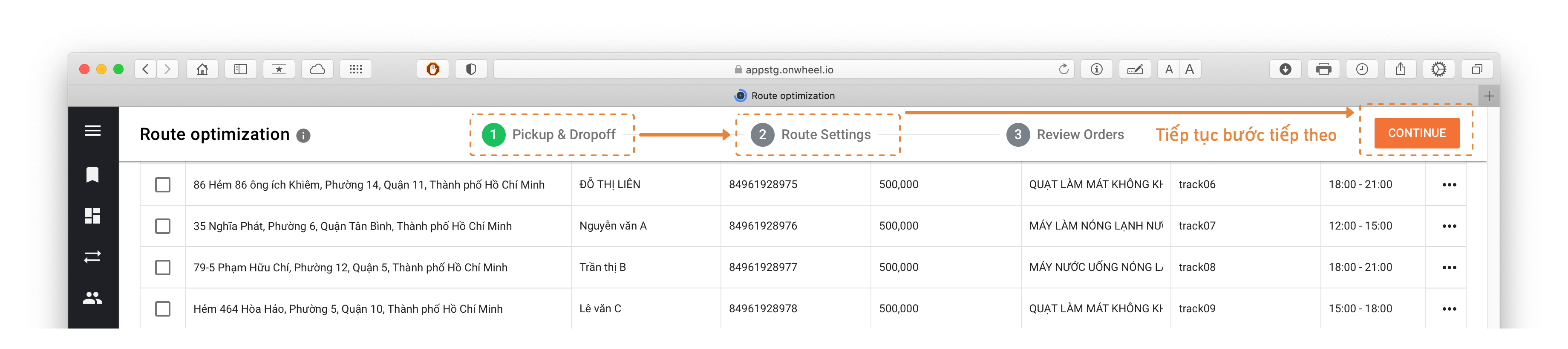
Giai đoạn 2: Cài Đặt Tối Ưu
Sau khi đã có đầy đủ thông tin điểm Lấy & Giao hàng, Khách hàng sẽ tiếp tục với bước Cài đặt tối ưu đơn hàng. Ở buớc này Khách hàng sẽ lựa chọn các điều kiện để đơn hàng được tối ưu nhất, phù hợp với nhu cầu vận hành của Khách hàng.
Bước 1. Thiết lập các điều kiện tối ưu đơn hàng
Hệ thống sẽ chuyển đến trang cài đặt để để Khách hàng có thể lựa chọn có điều kiện đúng như mong muốn.
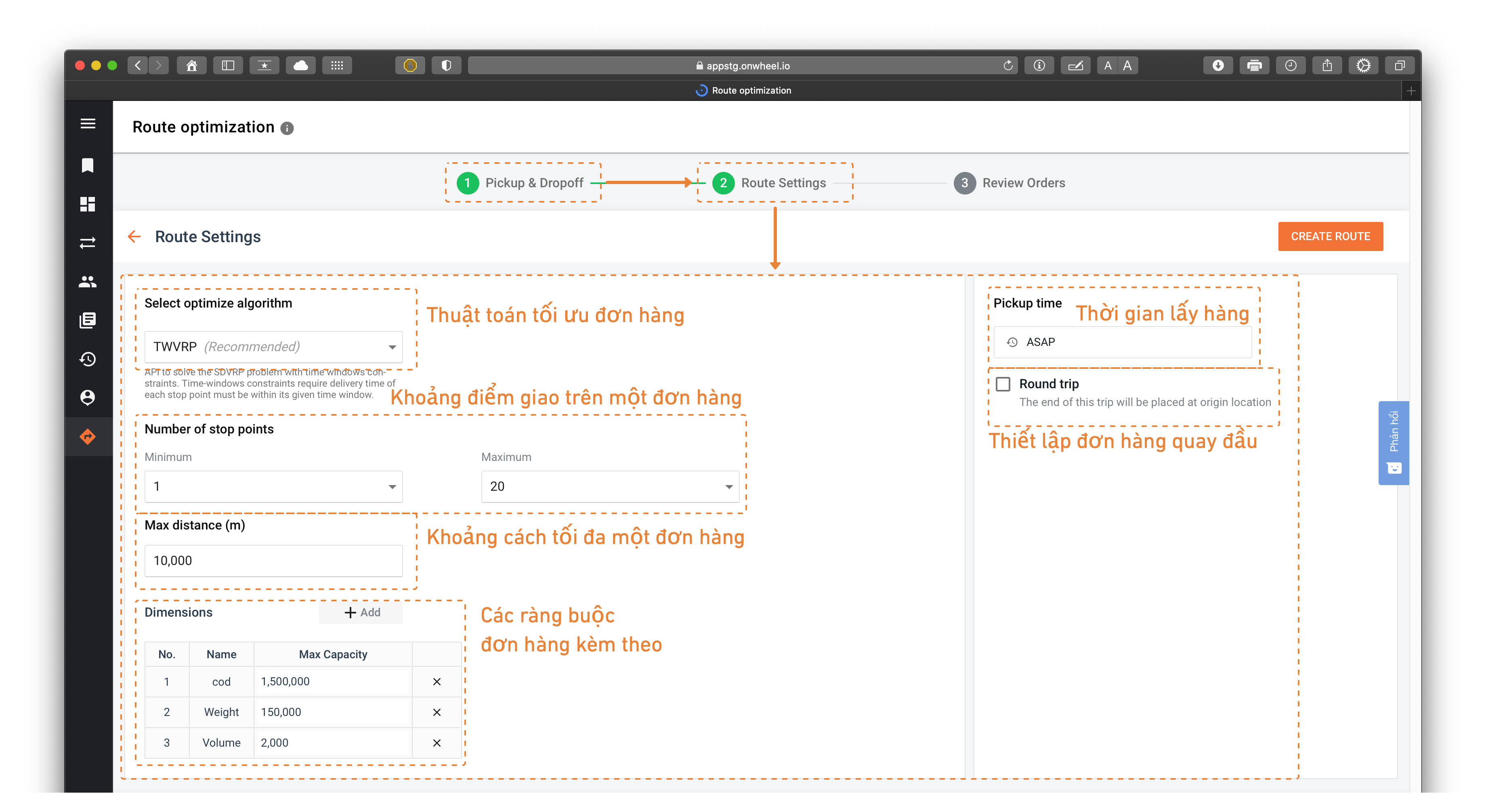
Bước 2. Chọn thuật toán tối ưu phù hợp
Có 5 loại thuật toán để khách hàng có thể chọn lựa:
- VRP - Vehicle Routing Problem
- Thuật toán tối ưu định tuyến cơ bản
- SDVRP Selective-Depot Vehicle Routing Problem
- Thuật toán tối ưu định tuyến với trường hợp Khách hàng có nhiều điểm lấy hàng - depots
- Số lượng hàng hoá ở các điểm lấy hàng là như nhau
- TWVRP Vehicle Routing Problem with Time Windows
- Thuật toán tối ưu định tuyến với trường hợp Khách hàng có yêu cầu về khung thời gian giao hàng
1-N(One Pickup - N Drop off)
- Thuật toán tối ưu định tuyến trường hợp cho từng đơn hàng
- Mỗi đơn hàng được tạo sẽ có chỉ có 1 điểm Lấy - N điểm Giao.
- Group By
- Thuật toán tối ưu nhóm đơn theo điều kiện 1 cột dữ liệu
- Người dùng chọn cột tương ứng muốn gom đơn theo điều kiện đó
Để hiểu rõ hơn về điều kiện mà các thuật toán chạy để tối ưu đơn hàng, Khách hàng có thể xem chi tiết tại mục Thuật Toán Tối Ưu
2.1 Chọn số điểm dừng và khoảng cách tối đa cho từng đơn
-
Với một đơn hàng, khách hàng có thể chọn số lượng điểm giao/khoảng cách cần ghép để phù hợp với tính chất của loại hàng cần giao.
-
Khách hàng có thể ghép lên tới 20 điểm giao trên một đơn hàng. (Giới hạn điểm giao được cài đặt theo từng dịch vụ)
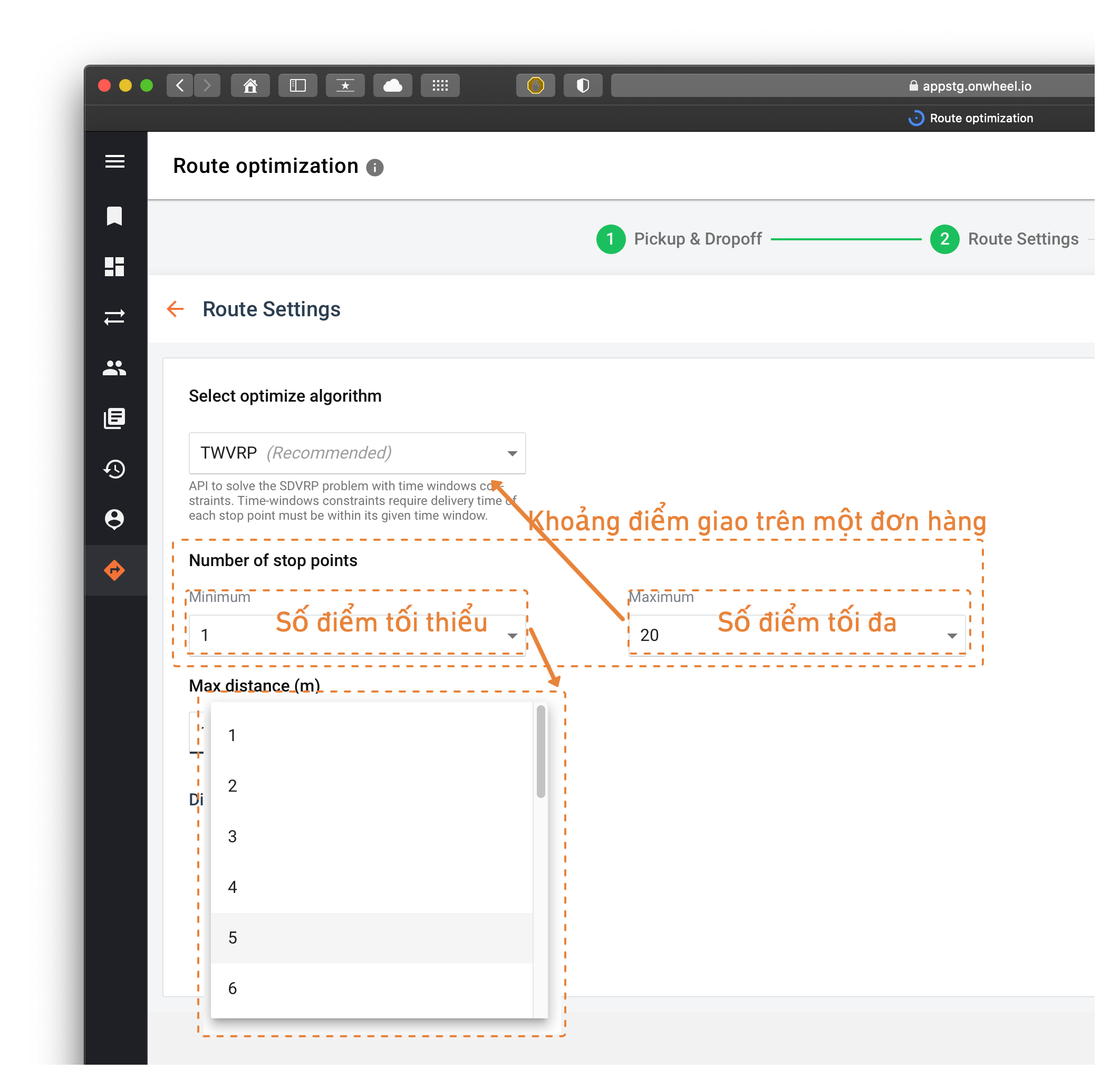
2.2 Thiết lập các điều kiện kèm theo khác
-
Khách hàng xem lại các trường dữ liệu khi tải file điểm giao lên RO để thêm dữ liệu cho điều kiện.
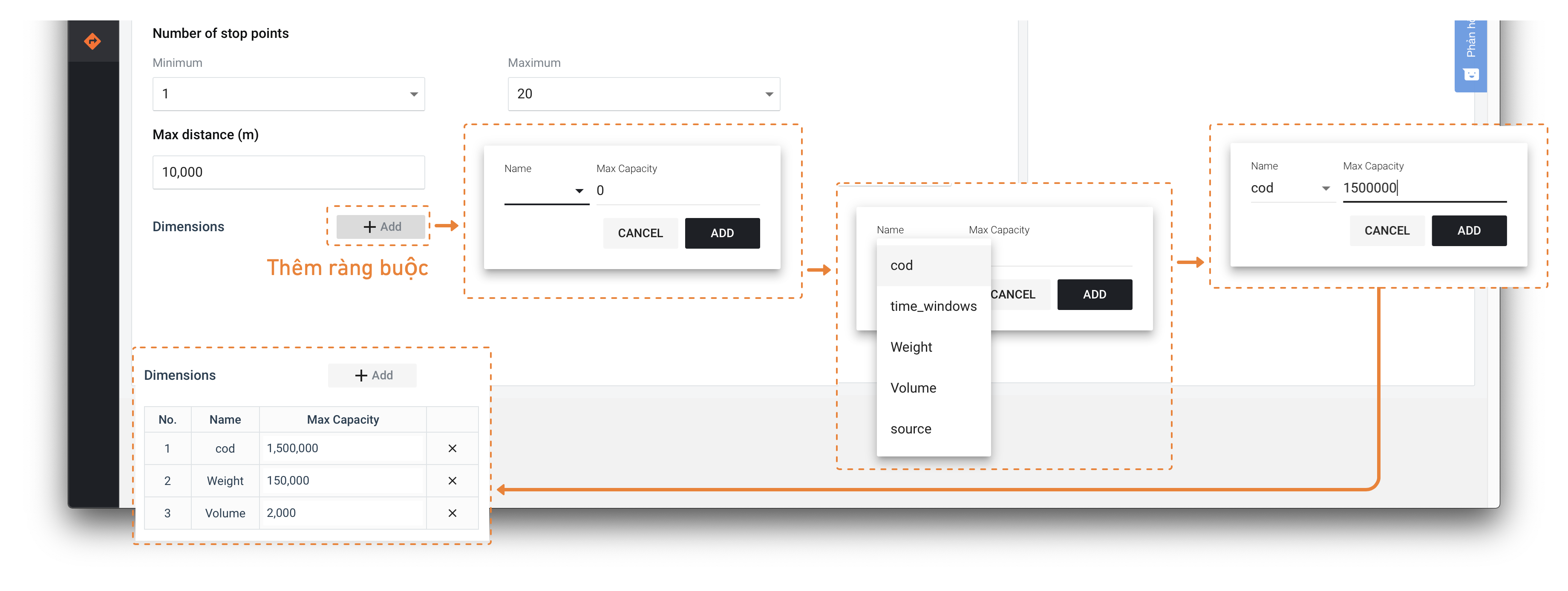
-
Nếu đơn hàng cần quay đầu, người dùng tick chọn thêm yêu cầu này.
2.3 Chọn thời gian tài xế đến lấy hàng
Khách hàng có thể chọn thời gian lấy hàng như sau:
- Ngay bây giờ: mặc định thời gian lấy hàng cho đơn hàng sẽ là ngay khi thời gian đặt hàng.
- Hẹn giờ : chọn thời gian idle cho đơn hàng
Giai đoạn 3: Duyệt Đơn Hàng
Bước 1. Kiểm tra các đơn hàng đã tối ưu
-
Ở bước này khách hàng có thể chỉnh sửa được tuỳ chỉnh cho các đơn hàng sau khi đã được ghép đơn và định tuyến.
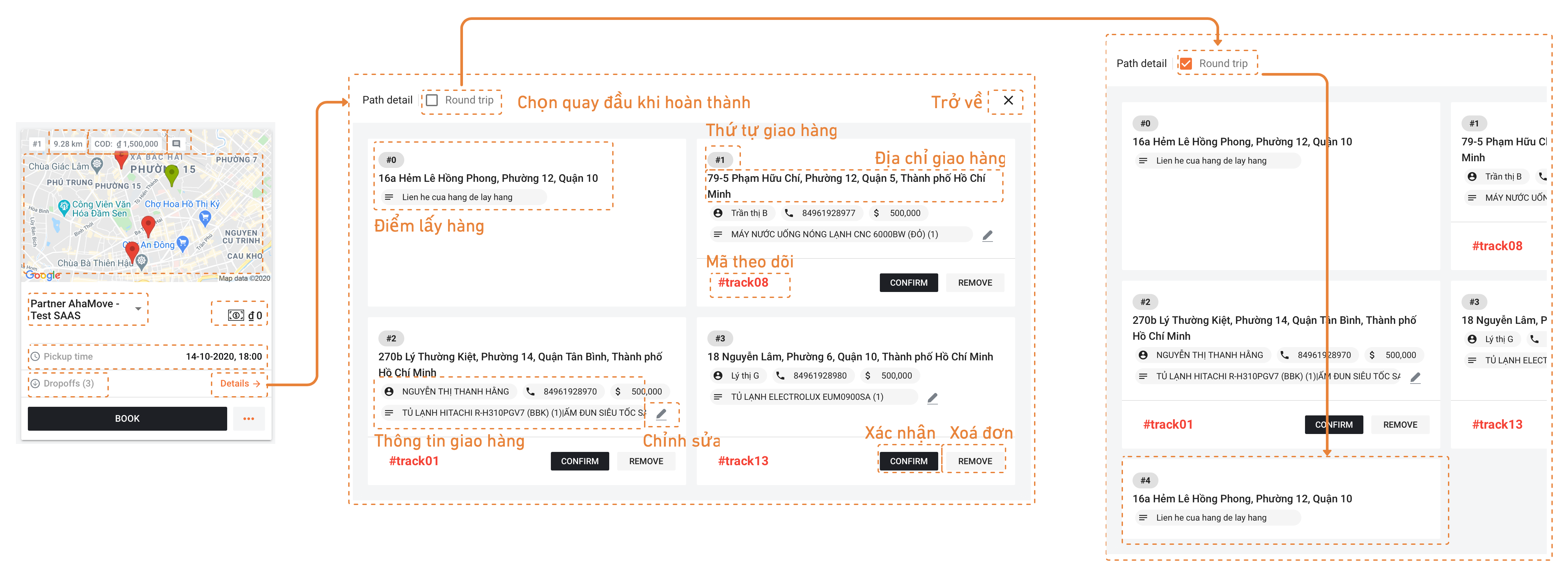
-
Khách hàng bổ sung thêm thông tin cho các đơn hàng như dịch vụ bổ sung, mã khuyến mãi, phương thức thanh toán...
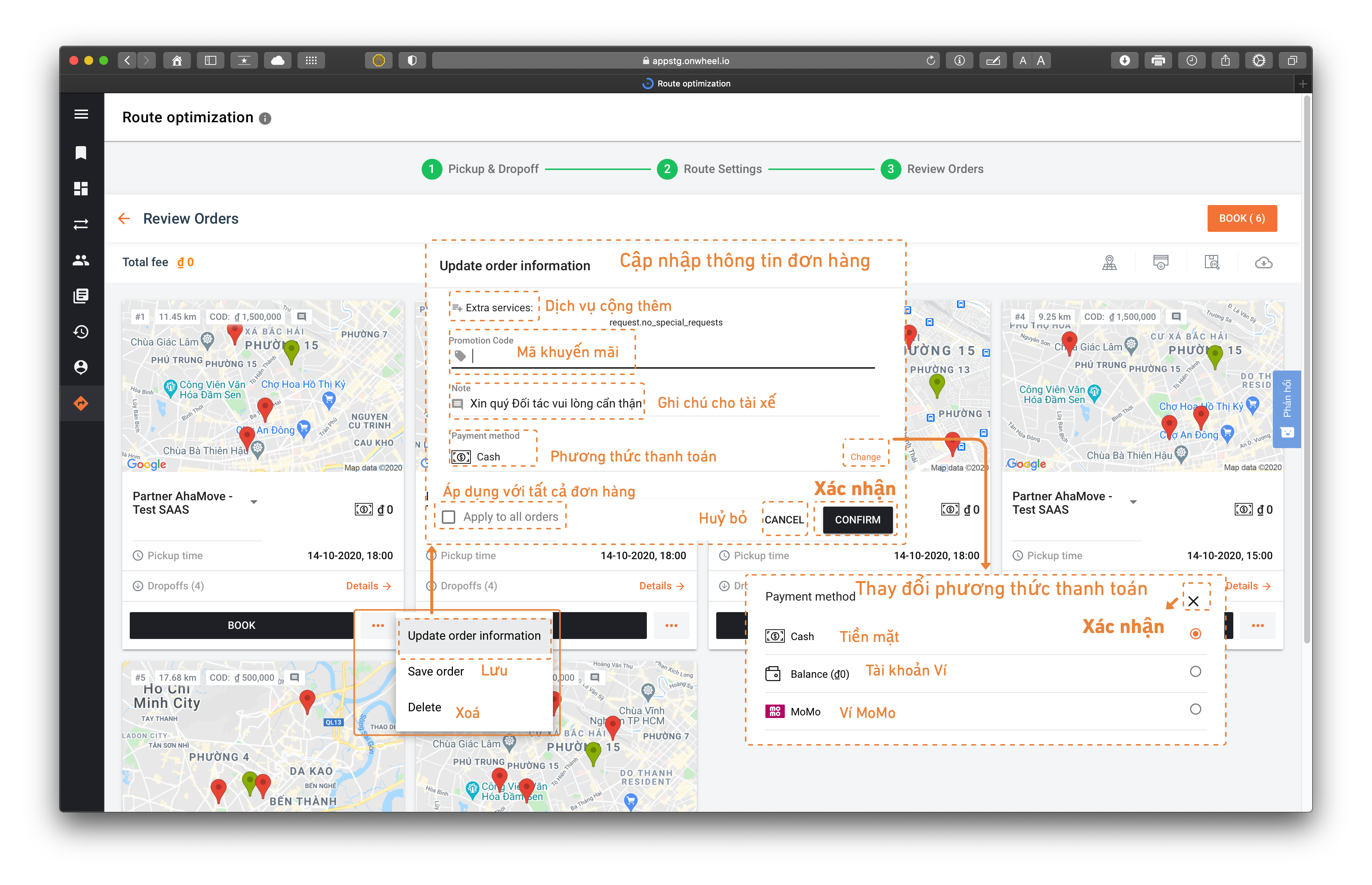
Một số chức năng khác :
- Bản đồ: xem lại lộ trình các đơn hàng đã được tối ưu
- Mã vạch đơn hàng
- Download dữ liệu các điểm giao thất bại
Bước 2. Tiến hành đặt các đơn hàng
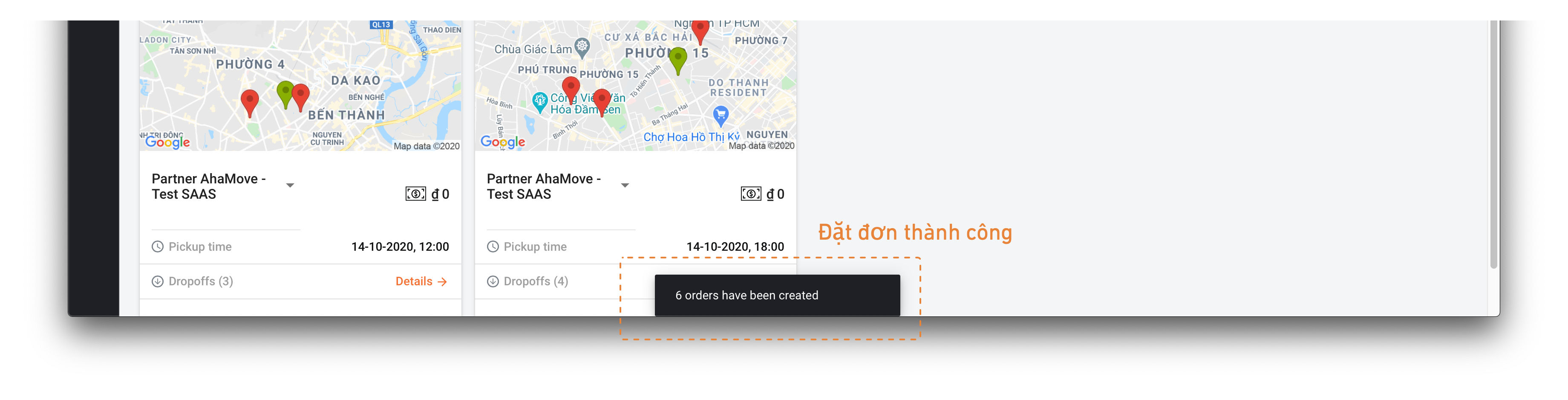
Khi các đơn hàng được đặt thành công sẽ hiển thị thông báo như hình trên.